Problémák, melyek lehetetlenné teszik iMac
számítógépének használatát
Ha az iMac számítógépe nem reagál, illetve a mutató nem mozdul
Â
Győződjön meg róla, hogy az Apple vezeték nélküli billentyűzet vagy az Apple
Magic Mouse egér be van kapcsolva, és az akkumulátorok fel vannak töltve. Lásd:
„Az akkumulátorok cseréje”, 57. oldal.)
Ha USB-billentyűzetet vagy -egeret használt, akkor győződjön meg róla, hogy az
csatlakoztatva van. Húzza ki, majd dugja be a csatlakozókat, és győződjön meg
arról, hogy megfelelően illeszkednek.
Â
Próbálja meg kilépésre kényszeríteni a problémás alkalmazásokat. Tartsa lenyomva az
Alt és a Command (x) billentyűket, és nyomja meg az Esc billentyűt. Ha megjelenik
egy párbeszédpanel, jelölje ki az alkalmazást, és kattintson a Kilépés kényszerítése
lehetőségre. Ezt követően mentse el munkáját a nyitva lévő alkalmazásokban, majd
indítsa újra az iMac számítógépét, hogy biztos legyen abban, hogy a probléma
maradéktalanul megoldódott.
48
4. fejezet
Probléma, bemutatom a megoldást
Â
Ha nem tud kilépésre kényszeríteni egy alkalmazást, tartsa lenyomva a
bekapcsológombot (®) az iMac hátulján öt másodpercig a számítógép
kikapcsolásához. Húzza ki a tápkábelt az iMac számítógépéből. Dugja vissza
a tápkábelt, és nyomja meg a bekapcsológombot (®) az iMac hátulján a
bekapcsoláshoz.
Ha a probléma ismét fellép, amikor egy bizonyos alkalmazást használ, ellenőrizze az
alkalmazás gyártójánál, hogy az alkalmazás kompatibilis-e iMac számítógépével.
Az iMac számítógéphez mellékelt szoftverekkel kapcsolatos információkért
látogasson el a www.apple.com/downloads címre.
Ha gyakran fordul elő a probléma, próbálja meg kijavítani a lemezt, visszaállítani
a szoftvert egy biztonsági másolatból, vagy újratelepíteni a rendszerszoftvert a
Mac OS X Segédprogramok panel használatával (további információ: „Mac OS X
szoftverek javítása, visszaállítása vagy újratelepítése”, 51. oldal).
Ha az iMac számítógépe lefagy indításkor, vagy egy villogó kérdőjelet lát
Â
Várjon néhány másodpercet. Ha az iMac számítógépe nem indul el egy kis idő után,
akkor kapcsolja ki az iMac számítógépet a bekapcsológombot (®) öt másodpercig
nyomva tartva, amíg ki nem kapcsol a számítógép. Ezután tartsa lenyomva az Alt
billentyűt, és nyomja meg újra a bekapcsológombot (®) az iMac elindításához.
Tartsa lenyomva az Alt billentyűt, amíg az iMac be nem kapcsol, majd kattintson
a használni kívánt indítólemez ikonja alatt található nyílra.
Miután az iMac számítógépe elindult, nyissa meg a Rendszerbeállításokat, és
kattintson az Indítólemez elemre. Válasszon ki egy helyi Mac OS X Rendszer mappát.
49
4. fejezet
Probléma, bemutatom a megoldást
Â
Ha a probléma gyakran előfordul, lehetséges, hogy újra kell telepítenie a számítógép
rendszerszoftverét (további információ: „Mac OS X szoftverek javítása, visszaállítása
vagy újratelepítése”, 51. oldal).
Ha az iMac számítógépe nem kapcsol be vagy nem indul el
Â
Győződjön meg róla, hogy a tápkábel be van dugva az iMac számítógépébe és egy
működő konnektorba.
Â
A Command (x) és az R billentyűt a számítógép újraindulásáig lenyomva tartva
indítsa újra a számítógépet. Amikor megjelenik a Mac OS X Segédprogramok panelje,
jelöljön ki egy lehetőséget a lemez kijavításához, a szoftverek visszaállításához vagy a
Mac OS X és az Apple alkalmazások újratelepítéséhez. További információ: „Mac OS X
szoftverek javítása, visszaállítása vagy újratelepítése”, 51. oldal.
Â
Nyomja meg a bekapcsológombot (®), majd azonnal nyomja meg és tartsa
lenyomva az Apple (x), az Alt, a P és az R billentyűket addig, amíg meg nem
hallja másodszorra is a rendszerindítási hangot. Ez a paraméter-RAM (PRAM)
alaphelyzetbe állítását jelzi.
Â
Ha nemrég telepített memóriát, és az iMac számítógépe öt másodpercenként
hangjelzést ad, akkor ellenőrizze, hogy a memória helyesen van-e beszerelve, és
kompatibilis-e az iMac számítógéppel. Ellenőrizze, hogy ha eltávolítja a telepített
memóriát, akkor elindul-e az iMac számítógépe (lásd: 44. oldal).
Â
Húzza ki a tápkábelt, és várjon legalább 30 másodpercet. Dugja vissza ismét a
tápkábelt, majd nyomja meg a bekapcsológombot (®) az iMac elindításához.
Â
Ha ezek után sem tudja elindítani az iMac számítógépét, tekintse meg a„További
tudnivalók, szerviz és támogatás”, 64. oldal az Apple vállalattal a szervizelés céljából
történő kapcsolatfelvételt illetően.
50
4. fejezet
Probléma, bemutatom a megoldást
Ha gondjai vannak egy lemez behelyezésével
Â
Egy folyamatos mozdulattal nyomja a lemezt a meghajtóba, amíg az ujjai el nem
érik az iMac számítógépének szélét.
Â
Csak normál méretű lemezt használjon.
Ha nem tud kiadni egy lemezt
Â
Lépjen ki minden olyan alkalmazásból, amelyik esetleg a lemezt használja, majd
nyomja le az Adathordozó kiadása billentyűt (C) a billentyűzeten.
Â
Nyisson meg egy Finder ablakot, és kattintson az oldalsávon lévő lemezikon melletti
kiadás ikonra, vagy húzza a lemezikont az íróasztalról a Kukába.
Â
Jelentkezzen ki a felhasználói fiókjából az Apple () > „Felhasználó” kijelentkeztetése
(a fiók neve jelenik meg a menüben) lehetőség kiválasztásával, majd nyomja le az
Adathordozó kiadása (C) billentyűt a billentyűzeten.
Â
Indítsa újra az iMac számítógépét úgy, hogy lenyomva tartja az egérgombot.
Ha problémája van az egérrel történő görgetéssel
Â
Ha a görgetőgolyós egérrel rendelkezik, és a görgetést darabosnak érzi, vagy a
görgetőgolyóval nem lehet fel vagy le, illetve jobbra vagy balra görgetni, akkor
fogja meg fejjel lefelé az egeret, és görgesse a golyót határozottan, miközben
megtisztítja azt.
Â
További információ: „Az egerének tisztítása”, 74. oldal.
Ha a dátum és idő beállításai ismétlődően elvesznek
Â
Előfordulhat, hogy ki kell cserélnie a belső tartalékakkumulátort. Kapcsolatfelvételi
információk az Apple vállalattal szervizelés céljából: „További tudnivalók, szerviz és
támogatás”, 64. oldal.

51
4. fejezet
Probléma, bemutatom a megoldást